Выход из, по сути, в принудительном порядке привязываемого к каждому экземпляру Windows 11 аккаунта экосистемы её разработчиков – компании Microsoft, – а также одновременный перевод пользовательской учётной записи в ОС на локальную возможен без потери какой-либо информации и осуществляется довольно простым, но единственным путём, – через системное средство «Параметры».
Читайте также:
Как установить Windows 11 без интернета и учётной записи Microsoft
Как выйти из локальной учётной записи в Windows 11
- Переходим в основное из предназначенных для настройки Виндовс 11 приложение, — «Параметры». Для этого можно, к примеру, кликнуть по значку средства в Главном меню ОС, вызвать контекстное меню кнопки «Пуск» и выбрать в нём соответствующий пункт или нажать «Win»+«I» на клавиатуре.
- Кликаем по области с наименованием учётной записи и аватаркой пользователя операционки вверху слева окна «Параметров» либо открываем «Учётные записи» из меню разделов приложения.
- В расположенной справа окна категории «Параметры учётной записи» нажимаем на первый по счёту блок — «Ваши данные».
- Перемещаемся в область «Учётная запись Майкрософт», кликаем в ней по ссылке «Войти вместо этого с локальной учётной записью».
- Подтверждаем переключение на локальную учётку, нажав «Далее» в отобразившемся окне и затем предоставив системе
ПИН-код Windows Hello либо защищающий доступ в ОС пароль.
Читайте также: Как включить Windows Hello в Windows 11
- Вводим имя пользователя и пароль будущей локальной учётной записи Win 11. В целом, менять указанное в открывшемся окне не обязательно, — сведения могут совпадать с используемыми для аккаунта Майкрософт, но подтвердить необходимо (впоследствии данные авторизации будут храниться локально, а не в облаке).
Щёлкаем «Далее».
Читайте также: Как сменить имя пользователя и пароль в Windows 11
- Фактически последний шаг – щелчок по кнопке «Выйти из системы и закончить работу».
После осуществления указанного будет выполнено преобразование облачного аккаунта в локальный
и автоматический выход из Windows 11.
- Далее авторизуемся в уже локальной учётке, используя введённую при выполнении пункта №6 этой инструкции секретную комбинацию символов,
или (если не меняли) действовавший ранее для разблокировки ОС с привязанным аккаунтом Microsoft
ПИН-код либо пароль.

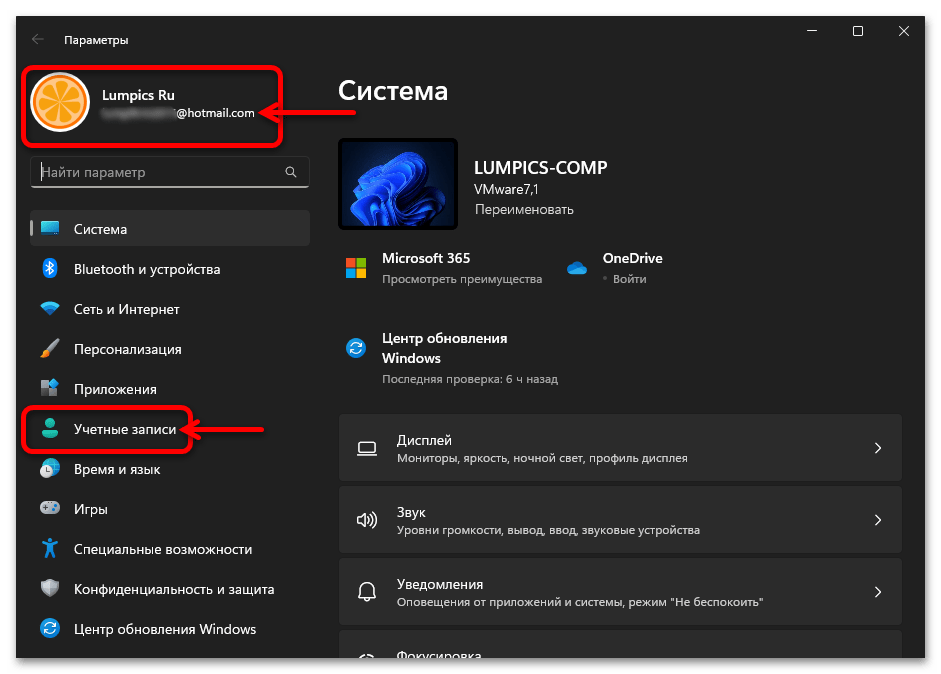
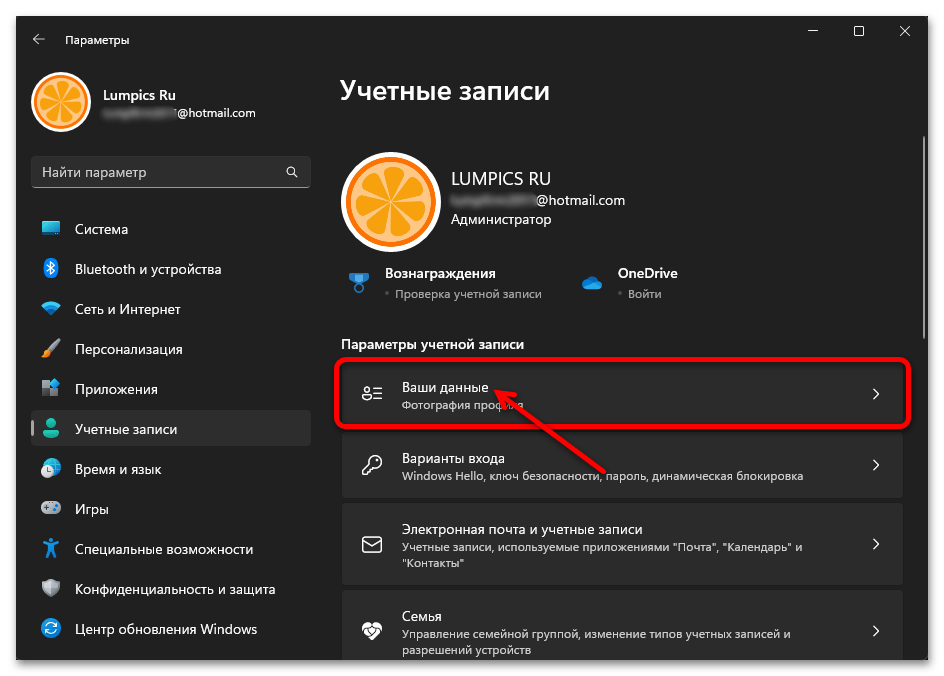
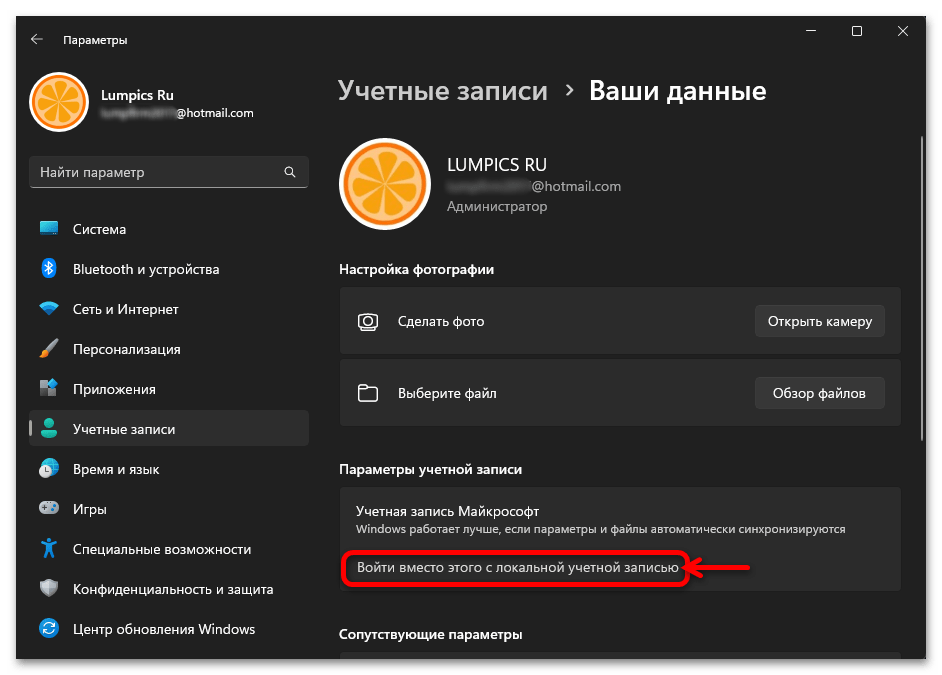
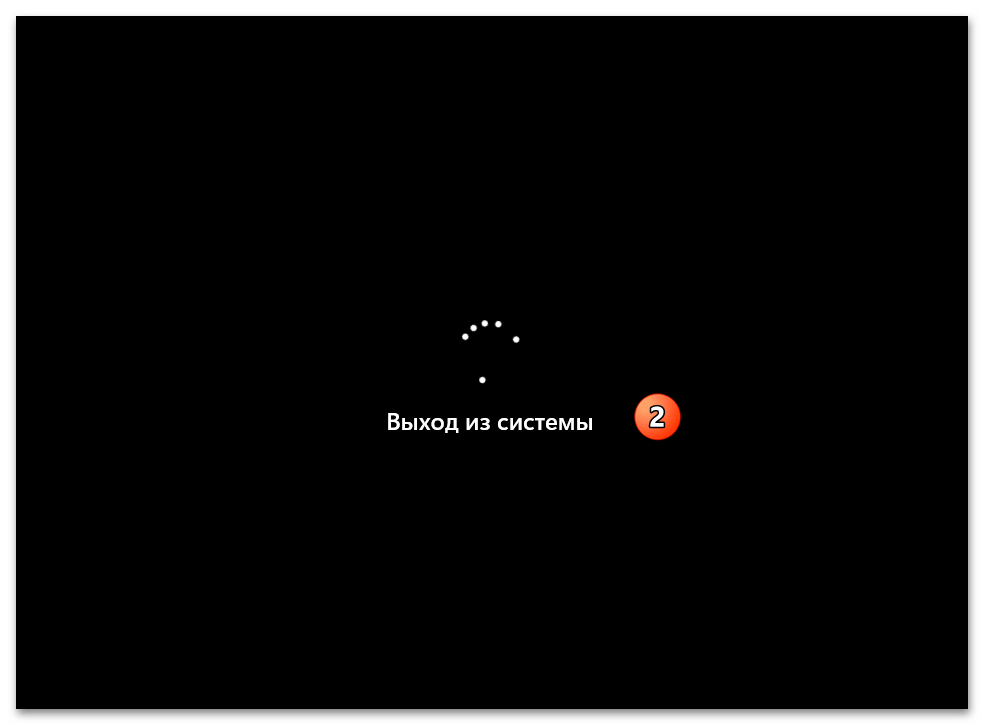
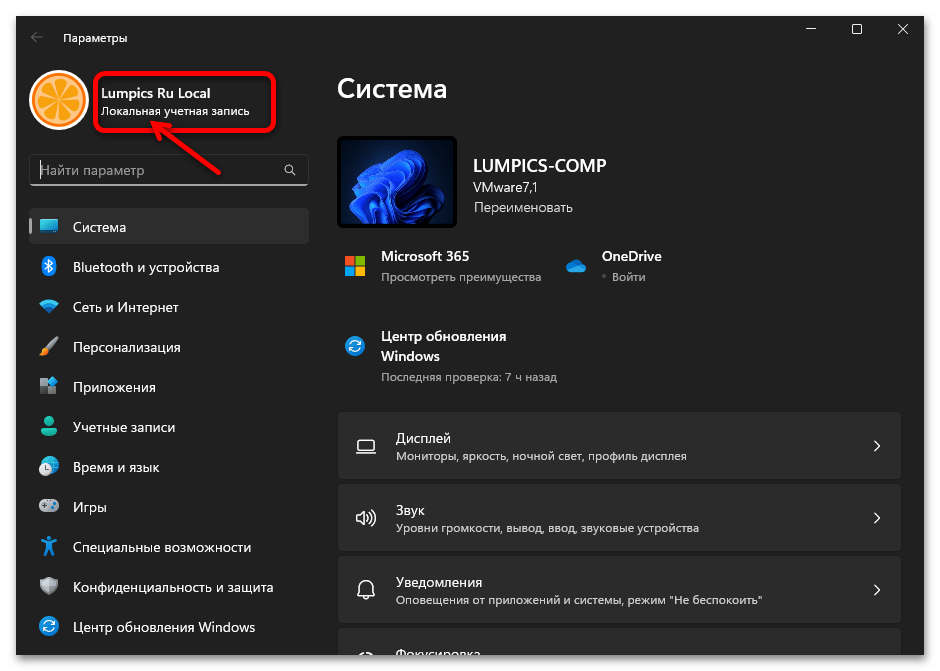
Примечание. Выполнение предложенной выше инструкции деактивирует учётную запись Майкрософт в Виндовс 11, но не предполагает выхода из этого же аккаунта в таких приложениях компании-разработчика ОС, как фирменная «Почта», клиент облака «OneDrive», магазин софта «Microsoft Store», комплекс средств коммуникации «Microsoft Teams» и некоторых других. Если указанное ПО было задействовано ранее, но не планируется к эксплуатации после перехода на локальную учётку в ОС, необходимо выйти из каждой программы по отдельности и поочерёдно.
Читайте также: Как выйти из OneDrive в Windows 11
 Наша группа в TelegramПолезные советы и помощь
Наша группа в TelegramПолезные советы и помощь
 lumpics.ru
lumpics.ru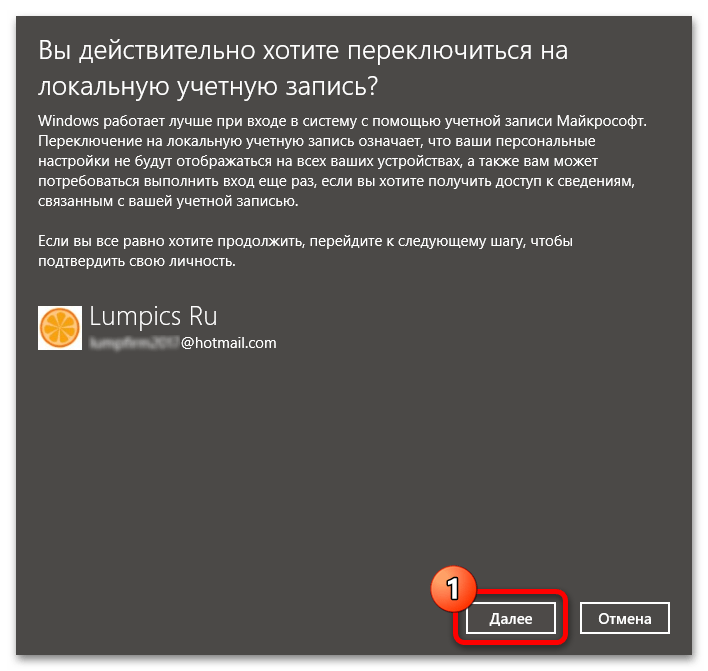
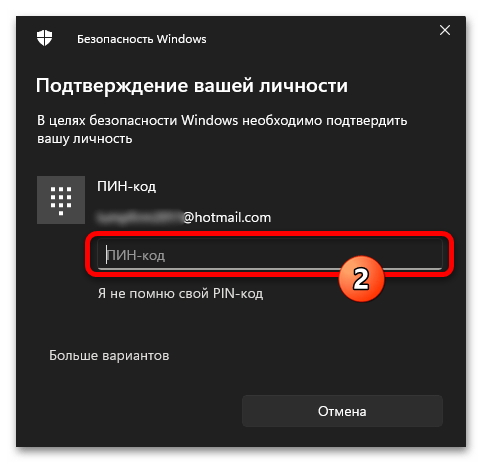
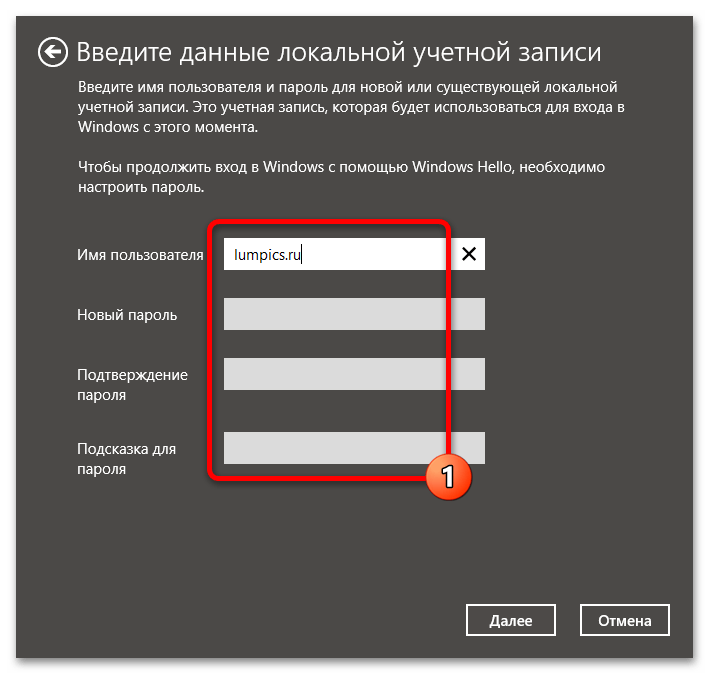
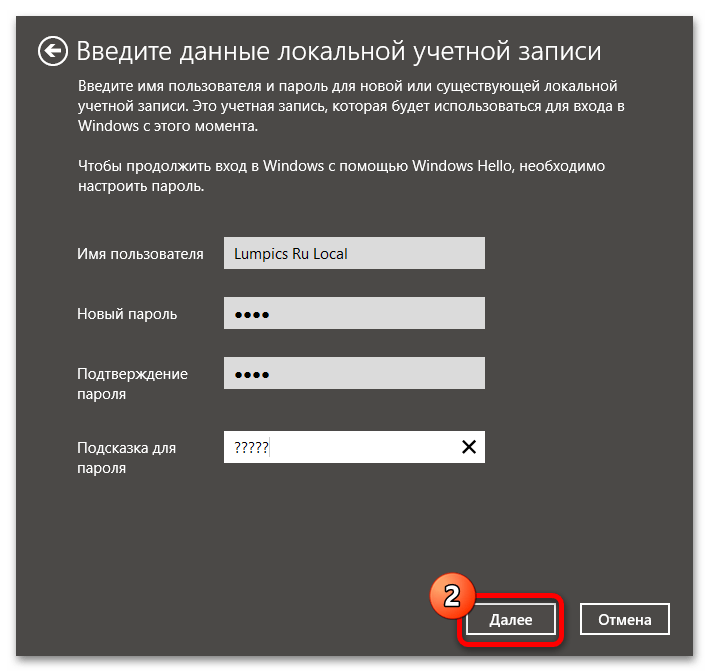
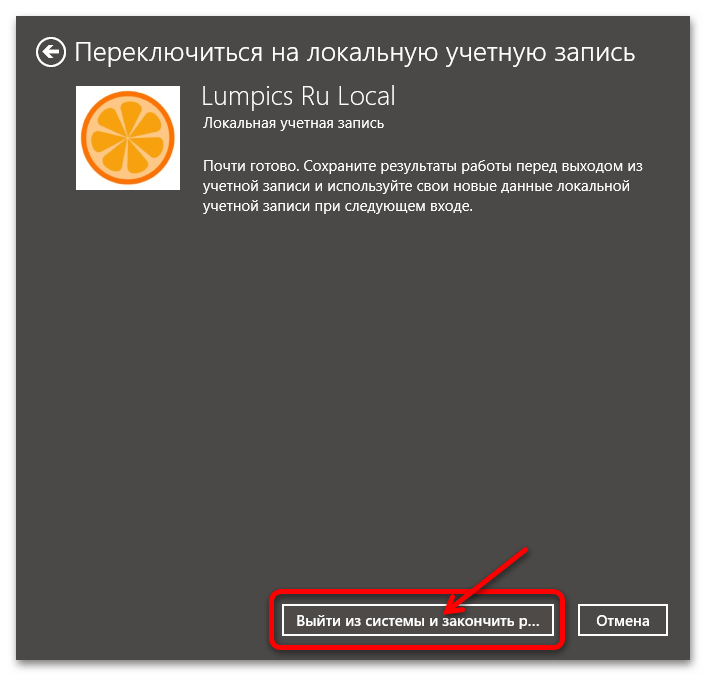
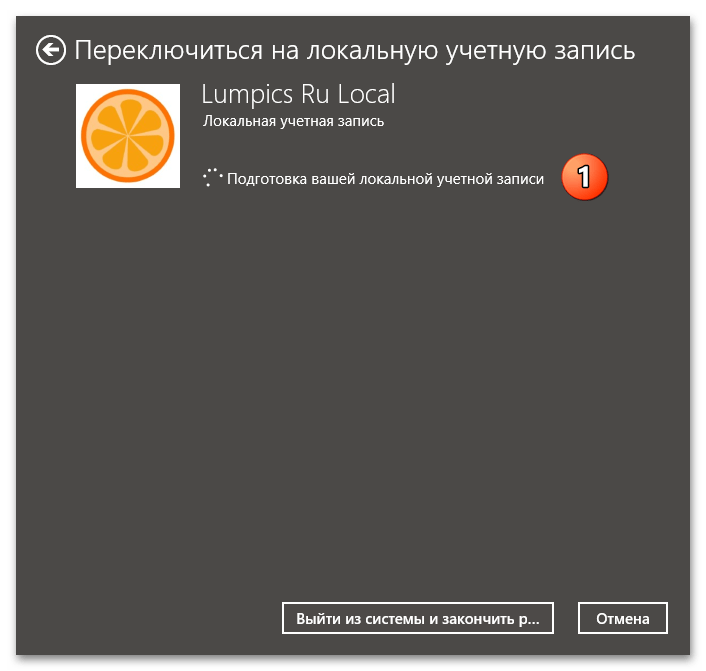
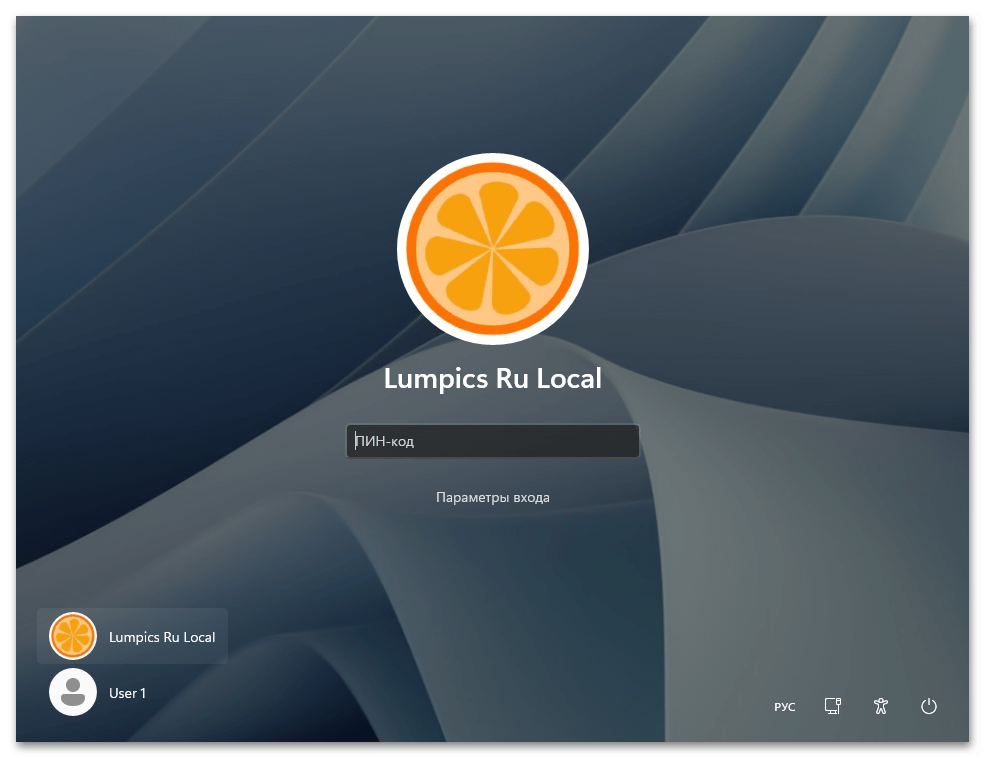
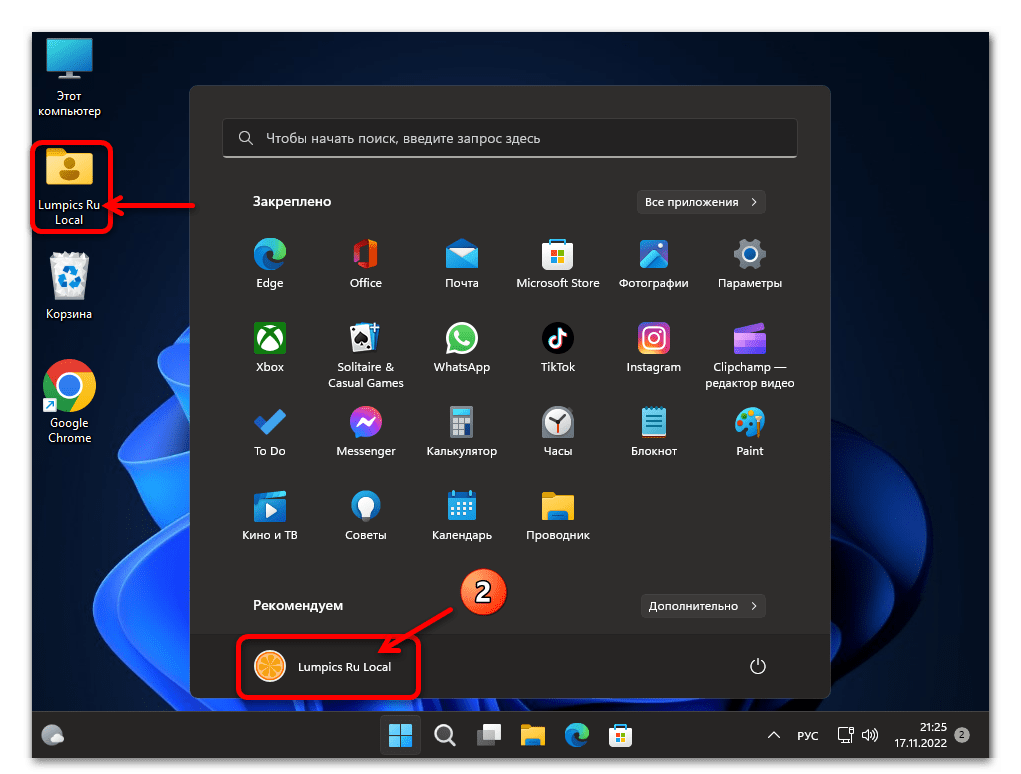
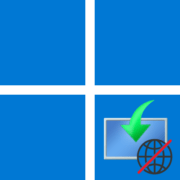
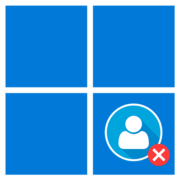
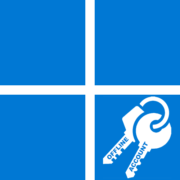
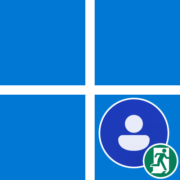
Спасибо, оч помогли!!!
Спасибо за обратную связь, Александр. Рады видеть, что наши советы помогли в решении возникших у вас проблем!